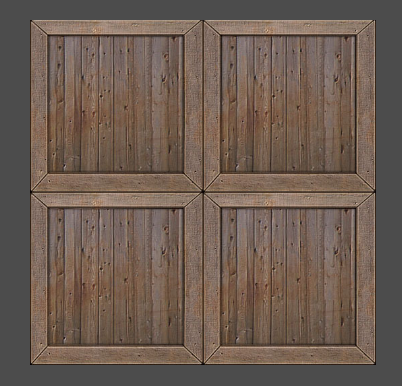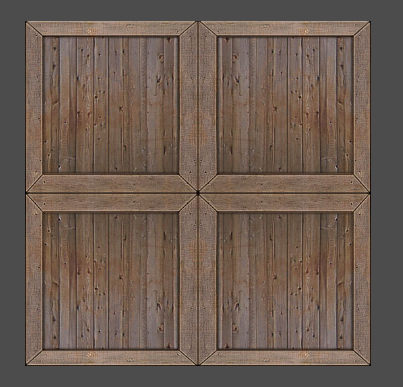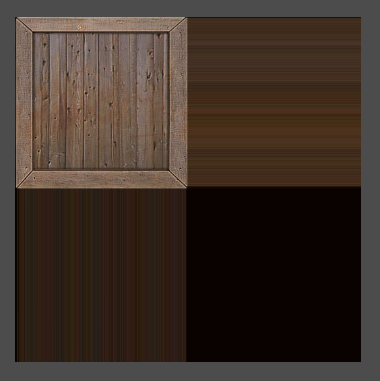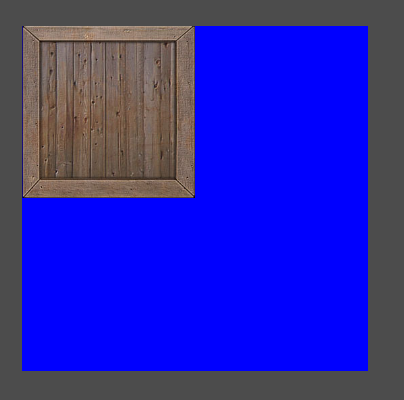Sampler State
Sample - 랜덤한 입력에 대해서 Regular한 출력을 하는 과정. 값이 많을수록 결과 표현이 더 정확해짐
그러니까 SaplerState에서는 유한한 픽셀 크기를 가질 수 밖에 없는 텍스처의 각 픽셀 사이를 어떻게 처리할 것인지 결정하는 State다…
그냥 소스를 보고 결과를 보는게 더 이해가 잘 될거 같다.
TextureSamplerDemo.cpp
헤더 파일은 변한게 없다.
일단 필터 먼저 살펴보다
enum D3D11_FILTER
{
D3D11_FILTER_MIN_MAG_MIP_POINT = 0,
D3D11_FILTER_MIN_MAG_POINT_MIP_LINEAR = 0x1,
D3D11_FILTER_MIN_POINT_MAG_LINEAR_MIP_POINT = 0x4,
D3D11_FILTER_MIN_POINT_MAG_MIP_LINEAR = 0x5,
D3D11_FILTER_MIN_LINEAR_MAG_MIP_POINT = 0x10,
D3D11_FILTER_MIN_LINEAR_MAG_POINT_MIP_LINEAR = 0x11,
D3D11_FILTER_MIN_MAG_LINEAR_MIP_POINT = 0x14,
D3D11_FILTER_MIN_MAG_MIP_LINEAR = 0x15,
D3D11_FILTER_ANISOTROPIC = 0x55,
D3D11_FILTER_COMPARISON_MIN_MAG_MIP_POINT = 0x80,
D3D11_FILTER_COMPARISON_MIN_MAG_POINT_MIP_LINEAR = 0x81,
D3D11_FILTER_COMPARISON_MIN_POINT_MAG_LINEAR_MIP_POINT = 0x84,
D3D11_FILTER_COMPARISON_MIN_POINT_MAG_MIP_LINEAR = 0x85,
D3D11_FILTER_COMPARISON_MIN_LINEAR_MAG_MIP_POINT = 0x90,
D3D11_FILTER_COMPARISON_MIN_LINEAR_MAG_POINT_MIP_LINEAR = 0x91,
D3D11_FILTER_COMPARISON_MIN_MAG_LINEAR_MIP_POINT = 0x94,
D3D11_FILTER_COMPARISON_MIN_MAG_MIP_LINEAR = 0x95,
D3D11_FILTER_COMPARISON_ANISOTROPIC = 0xd5,
D3D11_FILTER_MINIMUM_MIN_MAG_MIP_POINT = 0x100,
D3D11_FILTER_MINIMUM_MIN_MAG_POINT_MIP_LINEAR = 0x101,
D3D11_FILTER_MINIMUM_MIN_POINT_MAG_LINEAR_MIP_POINT = 0x104,
D3D11_FILTER_MINIMUM_MIN_POINT_MAG_MIP_LINEAR = 0x105,
D3D11_FILTER_MINIMUM_MIN_LINEAR_MAG_MIP_POINT = 0x110,
D3D11_FILTER_MINIMUM_MIN_LINEAR_MAG_POINT_MIP_LINEAR = 0x111,
D3D11_FILTER_MINIMUM_MIN_MAG_LINEAR_MIP_POINT = 0x114,
D3D11_FILTER_MINIMUM_MIN_MAG_MIP_LINEAR = 0x115,
D3D11_FILTER_MINIMUM_ANISOTROPIC = 0x155,
D3D11_FILTER_MAXIMUM_MIN_MAG_MIP_POINT = 0x180,
D3D11_FILTER_MAXIMUM_MIN_MAG_POINT_MIP_LINEAR = 0x181,
D3D11_FILTER_MAXIMUM_MIN_POINT_MAG_LINEAR_MIP_POINT = 0x184,
D3D11_FILTER_MAXIMUM_MIN_POINT_MAG_MIP_LINEAR = 0x185,
D3D11_FILTER_MAXIMUM_MIN_LINEAR_MAG_MIP_POINT = 0x190,
D3D11_FILTER_MAXIMUM_MIN_LINEAR_MAG_POINT_MIP_LINEAR = 0x191,
D3D11_FILTER_MAXIMUM_MIN_MAG_LINEAR_MIP_POINT = 0x194,
D3D11_FILTER_MAXIMUM_MIN_MAG_MIP_LINEAR = 0x195,
D3D11_FILTER_MAXIMUM_ANISOTROPIC = 0x1d5
} D3D11_FILTER;
많다… 이걸 하나씩 설명하긴 힘들고 일단 Linear와 Point먼저 살펴보자
Point는 그냥 점을 찍듯이 각 uv를 펴주는것이고 Linear는 보간을 해준다.
이건 보면 금방 이해가 된다.
TextureSample.fx
uint Filter;
SamplerState Sampler_Filter_Point
{
Filter = MIN_MAG_MIP_POINT;
};
SamplerState Sampler_Filter_Linear
{
Filter = MIN_MAG_MIP_LINEAR;
};
float4 PS_Filter(VertexOutput input) : SV_Target
{
if (Filter == 0)
{
return Map.Sample(Sampler_Filter_Point, input.Uv);
}
if(Filter == 1)
{
return Map.Sample(Sampler_Filter_Linear, input.Uv);
}
return Map.Sample(sample, input.Uv);
}
이런식으로 필터를 받게 해주고,
pass P1
{
SetVertexShader(CompileShader(vs_5_0, VS()));
SetPixelShader(CompileShader(ps_5_0, PS_Filter()));
}
1번에다가 설정을 해준다.
그리고 Update문에
static UINT filter = 0;
ImGui::InputInt("Filter", (int*)(&filter));
filter %= 2;
shader->AsScalar("Filter")->SetInt(filter);
필터 부분을 실시간으로 바꿀 수 있게 만들어준다.
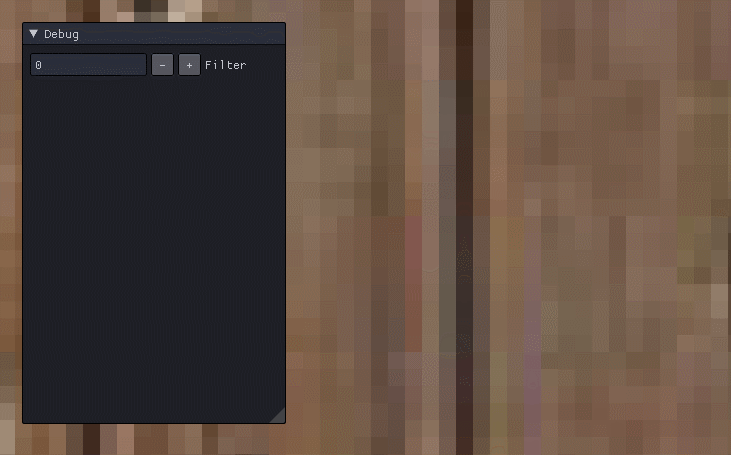
0번이 Point 1번이 Linear이다.
Address
이번에는 어떻게 그려줄지이다.
enum D3D11_TEXTURE_ADDRESS_MODE
{
D3D11_TEXTURE_ADDRESS_WRAP = 1,
D3D11_TEXTURE_ADDRESS_MIRROR = 2,
D3D11_TEXTURE_ADDRESS_CLAMP = 3,
D3D11_TEXTURE_ADDRESS_BORDER = 4,
D3D11_TEXTURE_ADDRESS_MIRROR_ONCE = 5
} D3D11_TEXTURE_ADDRESS_MODE;
D3D11_TEXTURE_ADDRESS_MODE AddressU;
D3D11_TEXTURE_ADDRESS_MODE AddressV;
D3D11_TEXTURE_ADDRESS_MODE AddressW;
각 부분을 따로따로 설정 해줄 수 있다.
uint Address;
SamplerState Sampler_Address_Wrap
{
AddressU = Wrap;
AddressV = Wrap;
};
SamplerState Sampler_Address_Mirror
{
AddressU = Mirror;
AddressV = Mirror;
};
SamplerState Sampler_Address_Clamp
{
AddressU = Clamp;
AddressV = Clamp;
};
SamplerState Sampler_Address_Border
{
AddressU = Border;
AddressV = Border;
BorderColor = float4(0, 0, 1, 1);
};
float4 PS_Address(VertexOutput input) : SV_Target
{
if (Address == 0)
{
return Map.Sample(Sampler_Address_Wrap, input.Uv);
}
if (Address == 1)
{
return Map.Sample(Sampler_Address_Mirror, input.Uv);
}
if (Address == 2)
{
return Map.Sample(Sampler_Address_Clamp, input.Uv);
}
if (Address == 3)
{
return Map.Sample(Sampler_Address_Border, input.Uv);
}
return Map.Sample(sample, input.Uv);
}
각 UV를 설정 해준뒤,
pass P2
{
SetVertexShader(CompileShader(vs_5_0, VS()));
SetPixelShader(CompileShader(ps_5_0, PS_Address()));
}
2번에 넣어줬다.
static UINT address = 0;
ImGui::InputInt("Address", (int*)&address);
address %= 4;
shader->AsScalar("Address")->SetInt(address);
이것도 마찬가지로 실시간으로 볼 수 있게 ImGui를 사용해서 만들었다
vertices[0].Uv = Vector2(0, 2);
vertices[1].Uv = Vector2(0, 0);
vertices[2].Uv = Vector2(2, 2);
vertices[3].Uv = Vector2(2, 0);
각 효과를 볼 수 있게 UV를 잘게 보여주게 만들었다.
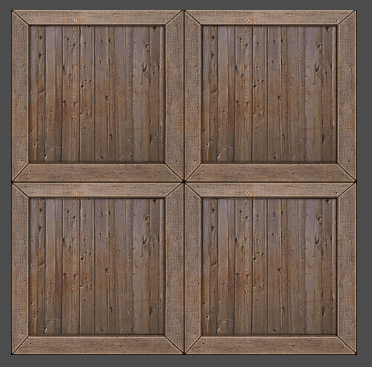
Wrap->Mirror->Clamp->Boder 순이다.
Wrap 그냥 하나하나씩 넣는다.
Mirror 뒤집고 Wrap으로 만든다.
Clamp 쭉 늘린다.
Border 빈 곳을 원하는 색으로 칠한다.